Почта пускает на компьютере и не пускает на андроиде
Обновлено: 03.07.2024
Если ваша электронная почта не синхронизируется на Android, мы покажем вам несколько способов вернуть электронную почту на ваше устройство.
1. Убедитесь, что автоматическая синхронизация электронной почты включена
В большинстве почтовых клиентов включена автоматическая синхронизация, поэтому вы можете получать электронные письма без задержек. Однако, если вы изменили какие-либо настройки, относящиеся к синхронизации электронной почты, это может повлиять на то, как приложения синхронизируют вашу электронную почту.
Вы можете включить автосинхронизацию в меню настроек вашего почтового приложения. Здесь мы покажем, как это сделать в Gmail, но шаги должны быть аналогичными для большинства других почтовых клиентов:

- Запустите приложение электронной почты, например Gmail.
- Коснитесь значка гамбургера в верхнем левом углу и выберите «Настройки».
- Выберите учетную запись электронной почты, если к вашему телефону добавлено несколько учетных записей.
- Прокрутите вниз и убедитесь, что включен параметр «Синхронизировать Gmail» или аналогичный.
2. Выполните ручную синхронизацию электронной почты.
Если автоматическая синхронизация по какой-либо причине не работает, в вашем телефоне есть возможность выполнить синхронизацию вручную. Это заставляет ваше почтовое приложение синхронизировать, находить и загружать новые электронные письма на ваше устройство.
Эта опция работает так же, как обычная синхронизация, за исключением того, что вам нужно вручную войти в настройки и нажать на опцию. Для его выполнения:
- Откройте приложение «Настройки» на телефоне и выберите «Учетные записи».
- Выберите учетную запись электронной почты, в которой у вас возникли проблемы с синхронизацией.
- Коснитесь параметра «Синхронизация учетной записи», чтобы просмотреть все функции, которые можно синхронизировать.
- Коснитесь трех точек в правом верхнем углу экрана и выберите «Синхронизировать сейчас».
- Ваш телефон начнет синхронизировать ваши данные, включая электронную почту.
- Если есть новые электронные письма, вы должны увидеть их в своем почтовом клиенте.
3. Очистите память вашего Android-устройства.
Когда ваш телефон загружает электронное письмо, оно занимает некоторое место в памяти телефона. Если у вас заканчивается место для хранения на вашем телефоне, возможно, поэтому ваши электронные письма не синхронизируются (особенно если вы пытаетесь загрузить электронное письмо с большим вложением).

- Откройте приложение «Настройки» и нажмите «Хранилище».
- Вы увидите общий и доступный объем памяти на вашем устройстве.
- Нажмите «Освободить место», чтобы найти файлы, которые можно удалить, чтобы освободить место на устройстве.
Не все телефоны Android имеют такую возможность для поиска и удаления файлов, занимающих много места. Если у вас его нет, узнайте другие способы освободить место на Android.
4. Убедитесь, что в вашем почтовом приложении введен правильный пароль.
Когда вы меняете пароль для своей учетной записи электронной почты, вы также должны обновить его в приложении электронной почты на телефоне. Если вы этого не сделаете, ваш телефон не сможет синхронизировать новые электронные письма, поскольку у него просто нет на это разрешения.
Не забывайте обновлять пароль везде, где вы используете эту учетную запись, всякий раз, когда вы меняете для нее пароль.
5. Очистите кеш и удалите данные своего почтового приложения.
Как и все приложения на вашем устройстве, ваше почтовое приложение сохраняет данные и файлы кеша на вашем телефоне. Хотя эти файлы обычно не вызывают каких-либо проблем, их стоит очистить, чтобы посмотреть, решит ли это проблему с синхронизацией электронной почты на вашем устройстве Android.
Удаление файлов данных и кеша не приведет к удалению ваших писем; ваши электронные письма хранятся на сервере вашего провайдера электронной почты. Чтобы очистить кеш:
6. Обновите приложение электронной почты.
Для максимальной производительности обновляйте свои приложения. Если с тех пор, как вы обновили почтовое приложение прошло некоторое время, стоит поискать в Play Store, если доступно обновление.
Новые обновления исправляют многие существующие ошибки в приложении. Если ваши электронные письма не синхронизируются из-за такой ошибки, это решит проблему для вас:

- Запустите Play Store на своем телефоне.
- Найдите свое почтовое приложение с помощью функции поиска или откройте левую боковую панель и нажмите «Мои и игры», чтобы найти приложения с ожидающими обновлениями.
- Если доступно обновление, нажмите «Обновить», чтобы загрузить и установить обновление.
7. Повторно добавьте учетную запись электронной почты в свое приложение электронной почты.
Для этого вам необходимо сначала удалить свою учетную запись электронной почты из приложения. Для этого используйте параметры в приложении; вы также можете перейти в «Настройки»> «Учетные записи», нажать на учетную запись и выбрать «Удалить учетную запись», чтобы снять ее со своего телефона. Затем повторно добавьте ту же учетную запись, используя опцию в вашем почтовом клиенте.

8. Включите уведомления для своего почтового приложения.
Наконец, может случиться так, что электронные письма синхронизируются нормально, но ваш телефон не отправляет вам уведомления о них. Вы можете решить эту проблему, включив уведомления для своего почтового клиента:
- Зайдите в Настройки> Приложения и уведомления и нажмите на свое почтовое приложение (при необходимости используйте Просмотреть все приложения X).
- Коснитесь параметра Уведомления.
- Установите переключатель для всех параметров отображения уведомлений в положение «Вкл.». Если хотите, измените категории ниже.
Эффективная работа с электронной почтой
Ответы (38)

Забыл password или украли ящик
Восстанавливать уже требуется. Может и секретный вопрос также
А это как восстановить password. .
Кликните по ссылке «Забыли» , если вы не можете вспомнить password от почтового ящика. На открывшейся странице: введите ваш логин, а в выпадающем списке выберите необходимый домен.
Дальше, в зависимости от того, какую информацию о ящике вы вводили при регистрации, вы можете выбрать 1 из способов восстановления пароля:
Если этот вариант восстановления пароля не принес результатов, заполните данную форму,
Вам ответят в течение пяти-семи рабочих дней.

Неправильно настроена почта на телефоне. Помимо логина и пароля надо вручную верно указать тип сервера для входящей и исходящей почты и протокол шифрования. Конфиги для смартфонов есть в разделе Помощь ( Справка ) практически на любом почтовом сервере. Например, для почты сервер входящей почты - сервер исходящей - А для почты Рамблер сервера исходящей и входящей - и тому подобное для других почтовых сервисов. Автоматически смартфоны очень редко верно подбирают конфиги из своей ограниченной базы.

Откройте полную версию сайта


А совсем на иные сайты заходит? не верно настроено соединение я думаю.


Может быть что то с браузером. Попытайся зайти на ящик спустя какой нибудь иной (мазилла, flock и т. д.)

Если ты используеш мыльник то ты братан мне по несчастью. Произошло это 2 недели назад. Служба поддержки, не поддерживает. Это ощущение, что гонит всех вэб-доступа. Лично я захоже так: загружаеш выбираеш закладку Ответы> регистрируешся, дальше переключаешся на закладку Почта, там уже стоит твой ник, меняеш password на верный и заходиш в почту. Мудрено, запутано, но иначе не пробиться. Даже если перепроверить свой ник в общей базе система говорит, что такой не существует, при этом заходиш как я писал выше и ты в своем ящике. Новостей о том что у них что-то слетело или тестируется нет. Узнаеш какие нить слухи пиши ответ.

Значит, когда вы получаете письмо на телефоне оно удаляется в почтовом ящике. Требуется настроить параметры при просмотре почты с мобильника. (чтоб всего лишь смотрел и не удалял)
А если письма всеже остаются в почте, то они полюбому уже не новые, раз вы их просмотрели.


Мб перегружен сайт. Попытайся позже зайти)

Есть это сейчас. Проверте параметры, перезапустите телефон. Если интернет безлимитный, допустимо настроить автозагрузку.

ЧТо угодно мб: вирусняк, что-то со скоростью
Сносите в починка

Воспользуйся другим браузером, если не спасет, значит сбой в системе (системных протоколах) и спасет всего лишь переустановка системы, допустимо в режиме апдейты



Это технический сбой сервера и сбой в работе оборудывания и его требуется переждать. Рабочая служба мастеров MAIL RU затеяла там какуюто работу, связанную с изминениями и улучшениями на мыле и сайте. На почту несколько дней не приходили уведомления и оповещения о лучших ответах, об оценках и о благодарностях (медаль). МИР так же куралесит и чудит у многих. У кого то не открывается узел при ошибке сценария и люди не могут прочесть свою электронную почту и написать письма.
У кого-то электронный ящик функционирует, а у кого-то нет. Если что Попытайтесь зайти в ваш ящик так :

Возможные варианты из-за чего могут не открываться письма в п/я (почтовом ящике)
Заражение компа вирусами
Дефекты программного обеспечения на Вашем компе.
Низкая скорость интернета от провайдера (предоставляющего Вам соединение)
Изменения програмного обеспечения Почты
Технические работы или сбои на сервере обслуживающего Вашу почту
Технические работы и сбои на серверах могут длиться несколько дней, изредка часы и даже минуты, рано или поздно они заканчиваются. Наверно идут технические работы на Почте@ очень много жалоб от юзеров. Ждите окончания технических проблем.
Попытайтесь зайти на сайт отсюда, при сбоях часто поможет:
Если не спасло, попытайтесь (если есть такая возможность) зайти в свой п/я с другого Комп (персонального компа) . Если все в порядке, тогда требуется:
Перепроверить антивирусной программой Ваш Комп, все жесткие диски (HDD, винчестеры) на нем. Чаще на Компьютер происходит 1 хард диск. После проверки, если найдены и уничтожены вирусы (трояны и др. ) опять попробовать открыть свой п/я и письма в нём.
Может дефект в Вашем браузере (чаще всего с Винда устанавливают Internet Explorer), попытайтесь поставить иной браузер, например, Mozilla Firefox и зайте с него в Ваш п/я.
Загрузить бесплатно Mozilla
Загрузить бесплатно Opera
Если низкая скорость Интернета, тогда установите почтовую програмулину для скачивания писем, например, Outlook Express (входит в в Виндовс) или других производителей (The Bat! и иные) .
Имейте ввиду, в этом случае скаченные письма из Вашего п/я в самом п/я не сохраняются.
Перейти на иной больше быстрый Интернет (изменить тариф) у своего провайдера или заменить провайдера.
Программное обеспечение проектов постоянно совершенствуется. Может у Вас не установлен Флэш проигрыватель. Нужно поставить на ваш браузер Флэш player.
Бесплатно загрузить Флэш player
Скорее всего не работают скрипты. Требуется запустить Activ-x или Java скрипт - для данного нужно зайти в меню Сервисный центр или Параметры, дальше"Свойства обозревателя" Internet Explorer - меню "дополнительно" - пункт "мультимедиа". Там в мультимедиа требуется установить галочки на всё кроме рамок рисунков. Остается перезапустите Internet Explorer.
Может не включены Java-сценарии. Для активации Java-сценариев в Internet Explorer зайти в меню Сервисный центр (или Параметры) , дальше "Свойства обозревателя" - "безопасность" - "иной" и выбрать для параметра "Активные сценарии" значение "Разрешить" и нажать ОК.
Internet Explorer нужно пергрузить.
Загрузите бесплатное ПО Java для Вашего настольного компа сейчас
Если беда осталась, заполните форму, напишите подробно ПИСЬМО В СЛУЖБУ ПОДДЕРЖКИ

Такой уровень безопасности имеет смысл, учитывая, что учетная запись Gmail или Google часто связана с целым рядом других служб. Когда вы входите в систему на новом устройстве, часто бывает недостаточно пароля, поэтому вам нужно предоставить дополнительную проверку, чтобы получить доступ к своим электронным письмам или файлам.
Не могу войти в Google
Процесс входа в Gmail в большинстве случаев прост; введите свой адрес электронной почты и введите пароль. Вы будете использовать одну и ту же страницу входа независимо от того, входите ли вы в личную учетную запись Gmail или в электронную почту Google Workspace.
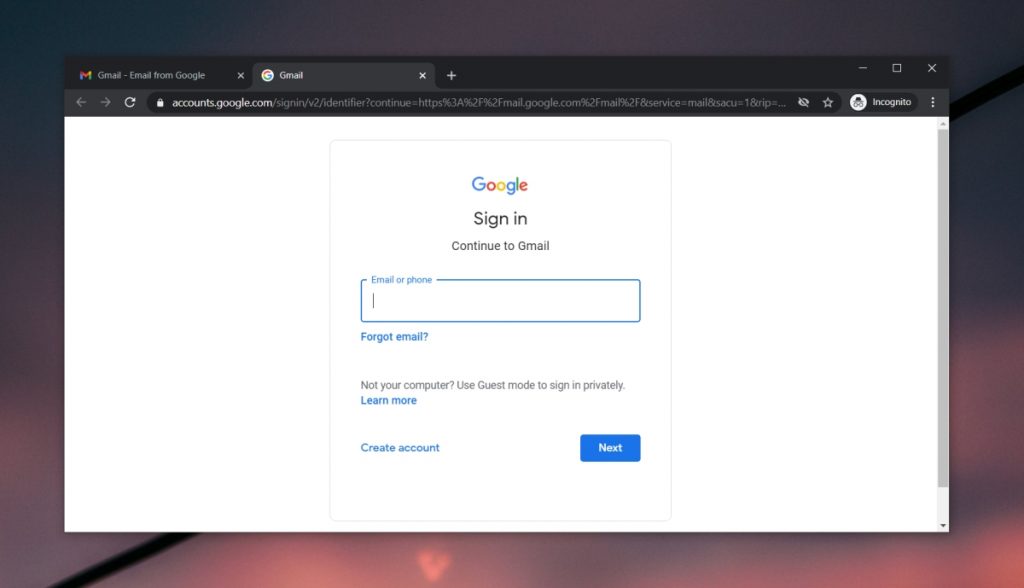
Если вам не удается войти в свою учетную запись Gmail или Google со страницы входа в Gmail, попробуйте следующие исправления.
Проверьте электронную почту и пароль
Убедитесь, что пароль правильный. Если у вас есть пароль, хранящийся в диспетчере паролей или в данных автозаполнения вашего браузера, найдите его, чтобы убедиться, что вы ввели его правильно.
Проверьте статус службы.
Проверьте, работает ли Gmail, посетив страницу статуса службы Google. Вам также следует попробовать войти в Gmail из его мобильных приложений. Если вы можете использовать мобильное приложение Gmail для входа в систему, то проблемы со входом могут быть связаны с вашим браузером.
Очистите файлы cookie и кеш
Попробуйте очистить файлы cookie и кеш вашего браузера. Часто проблемы с этими файлами могут помешать Gmail войти в вашу учетную запись.
- Откройте ваш браузер.
- Посетите настройки браузера.
- Очистите файлы cookie и кеш.
- Перезагрузите браузер.
- Попробуйте войти в Gmail.
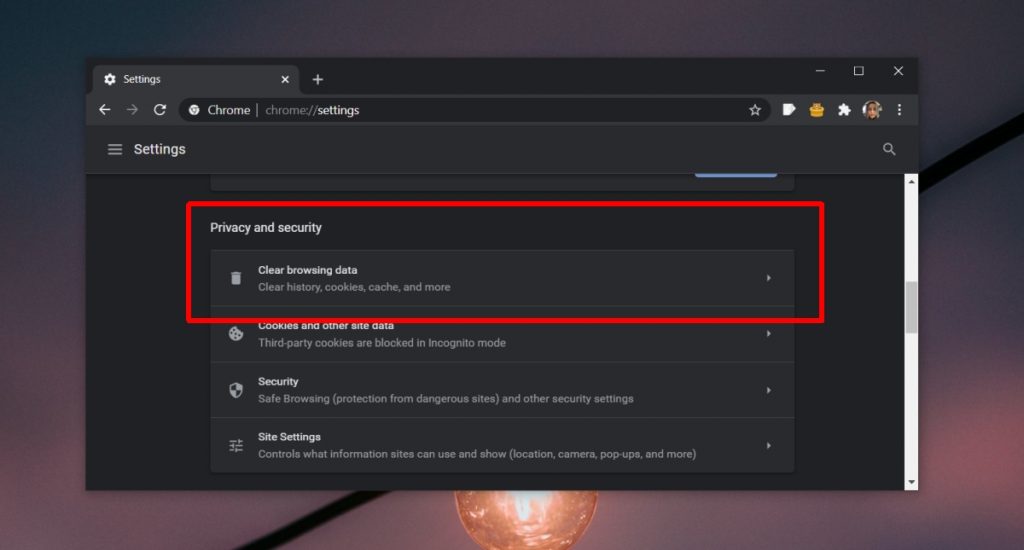
Проверьте устройства на наличие подтверждения по электронной почте
Попробуйте другой браузер или профиль браузера
Браузеры могут столкнуться с проблемами и помешать вам получить доступ к некоторым или всем веб-сайтам. Попробуйте использовать другой браузер для входа в Gmail. Если ваш браузер поддерживает несколько профилей, попробуйте создать новый профиль и использовать его для входа в Gmail.
Восстановить аккаунт
Возможно, вы ввели неправильный пароль. В этом случае вы можете попробовать восстановить свою учетную запись и сбросить пароль.
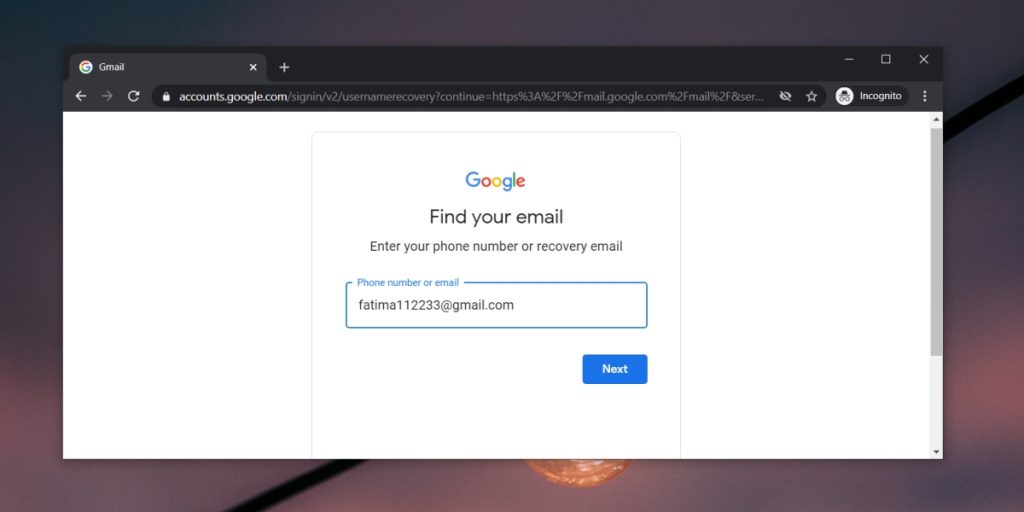
Заключение
Крайне важно серьезно относиться к безопасности учетной записи. Google может немного переборщить со своими методами проверки, но это всегда лучше, чем просто войти в учетную запись Gmail.
Большинство проблем со страницей входа в Gmail связано с проверкой и паролями. Сама страница редко отключается.

При вводе данных от своей учетной записи Google на смартфонах и планшетах пользователь может столкнуться с проблемой входа. Система попросту не заходит в аккаунт Гугл на Андроиде. Причины разные: неверно введен логин или пароль, профиль уже добавлен на устройство или соединение с сервером не установлено. В статье приведены примеры обхода данных ошибок.
В зависимости от информации об ошибке, выбирайте нужный вам раздел и следуйте советам.Неверные данные входа
Прописывая логин или пароль вручную, можно увидеть информацию о неверном вводе данных. В данном случае:
1. Проверьте правильность ввода данных через компьютер.

2. Верные данные напишите в текстовой заметке на смартфоне, а затем с помощью функций «копировать /вставить» перенести в поля для заполнения.
3. Вводите данные через форму «Аккаунты» – «Добавить аккаунт» – «Google».

4. Если не принимает пароль, смените его с авторизированного компьютера или через форму восстановления.
Неизвестная ошибка
Такое поведение смартфона возможно при недавней смене пароля и попытке ввода данных от своего Google профиля. Происходит это, если с учетной записи на смартфоне выход не выполнялся, а был попросту сброшен смартфон до заводского состояния. Это своеобразная антиугонная система Google, именуемая Factory Reset Protection. О способах ее обхода можно почитать в статье сброс аккаунта Google.

Нет подключения сети
Проверьте подключение к домашней сети и убедитесь, что интернет работает стабильно:

1. Зайдите в настройки Wi-Fi роутера и проверьте количество отправленных пакетов. Если пакетов 0 или стоят на месте, перезагрузите роутер.

2. Телефон перезагрузите, подключитесь к Wi-Fi вновь и пробуйте войти.
3. Если есть выход в мобильный интернет, отключите Wi-Fi и авторизуйтесь в Google-аккаунте через интернет оператора сотовой связи.
Профиль уже добавлен

Последней весомой причиной такой проблемы была блокировка Роскомнадзором диапазона IP-адресов, которые в том числе использовала и Google для своих сервисов. Рекомендация:
- периодически проверять доступ к серверу;
- попробовать авторизоваться, предварительно подключившись к VPN;
- узнать в СМИ, массовая ли это ошибка или локальная.
Не удалось найти учетную запись
Частая проблема при смене почты для одного из сервисов Google.

Такая ошибка может высвечиваться при попытке повторного входа со старой, открепленной почты в тот же YouTube. Рекомендации:
- Подождать некоторое время и периодически вводить свои новые данные.
- Обратиться в службу поддержки.
Не удается установить надежное соединение с сервером
Редкие, но возможные сбои стабильного подключения к серверам Google могут спровоцировать данную ошибку.
Исключите сразу несколько причин:
- Перезагрузите роутер, смартфон и после подключения попробуйте залогиниться.
- Исключите нестабильный или отсутствующий интернет в качестве фактора появления ошибки. Если есть возможность, подключитесь к сети мобильного оператора и повторите попытку.
- Проведите повторную операцию через минуту, пять, десять. Возможно, проблемы на стороне провайдера, а не смартфона или планшета.
Что делать, если ошибка остается (для опытных пользователей):
1. Получите root-права на устройстве.

2. С помощью файлового менеджера X-plore с правами суперпользователя перейдите в раздел Root/system/etc/

3. Откройте файл hosts с помощью текстового редактора.

4. Оставьте единую строку 127.0.0.1 localhost. Сохраните файл.

5. Проверяйте вход в аккаунт Google.
Альтернативные методы
Если проблема не устранена, можно сделать так:
1. Зайдите в «Настройки» – «Приложения», найдите «Сервисы Google Play», отключите и остановите их работу.

2. Аналогичные действия сделайте с Google Services Framework и Сервисы Google Play. Перезагрузите смартфон и повторите попытку входа.

Заключение
За время эксплуатации профилей Google появилось много причин, почему войти в собственный аккаунт не удается с первого раза. Это может быть невнимательность пользователя, плохая связь с интернетом, незнание об ограничениях при работе FRP, проблемы на стороне провайдера или серверов корпорации. В статье вы найдете подсказки в решении локальных проблем входа в учетную запись.
Читайте также:

